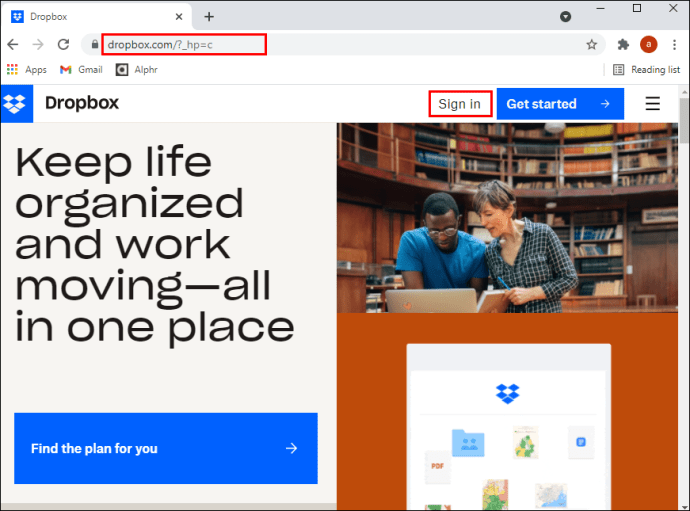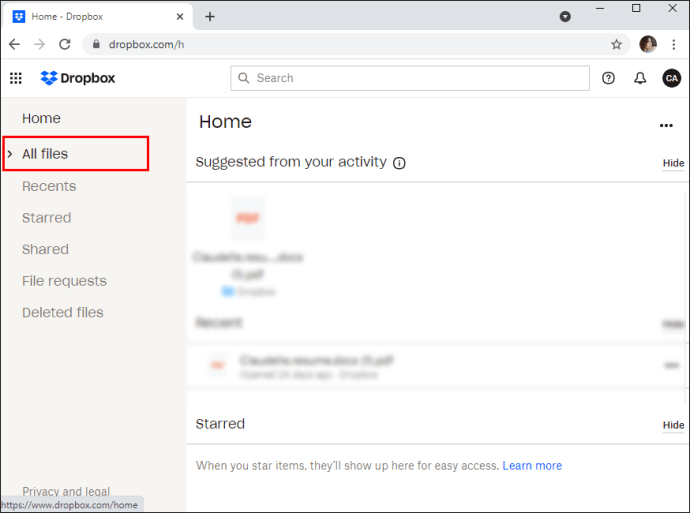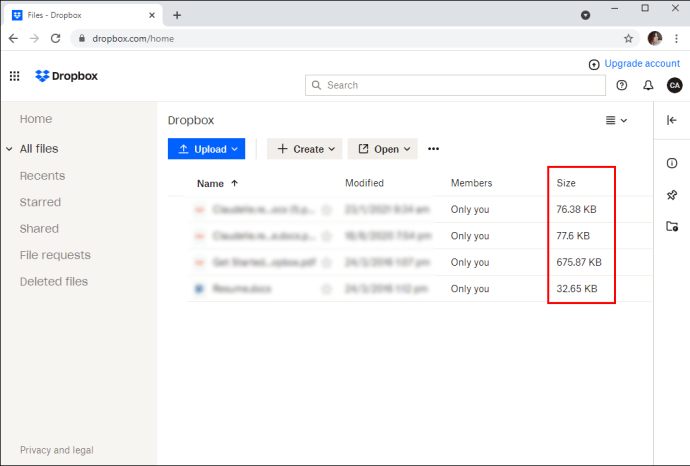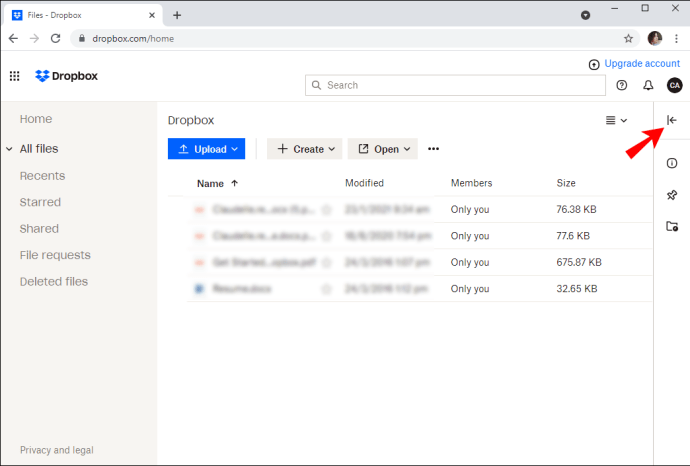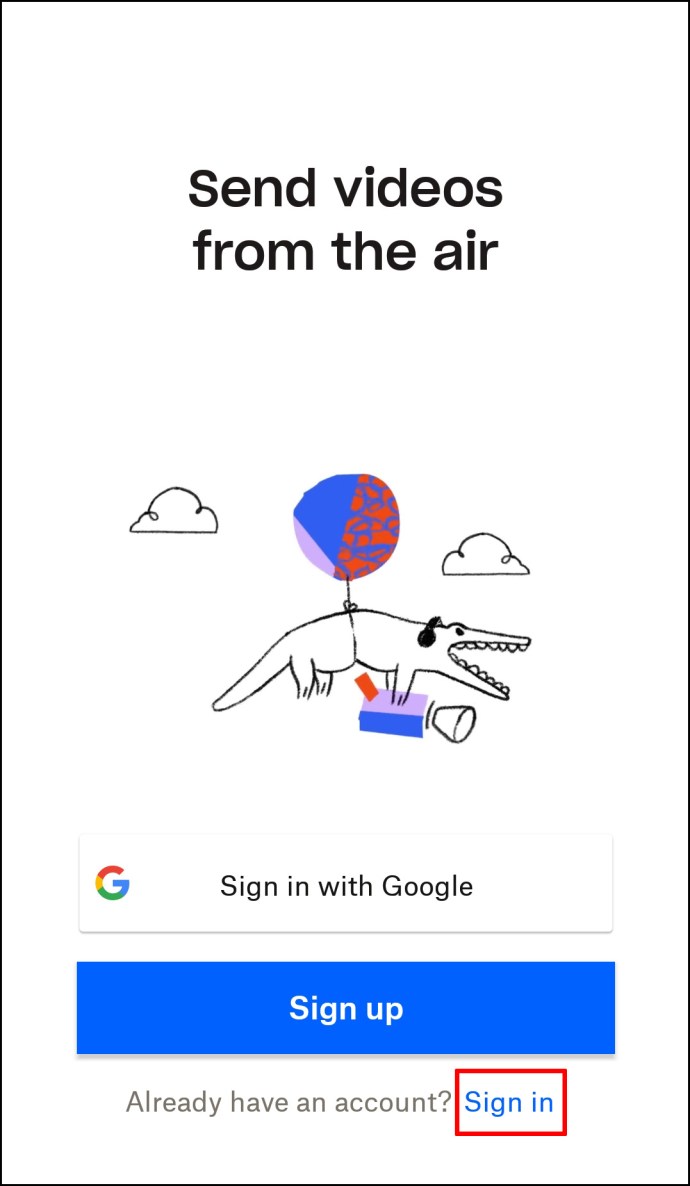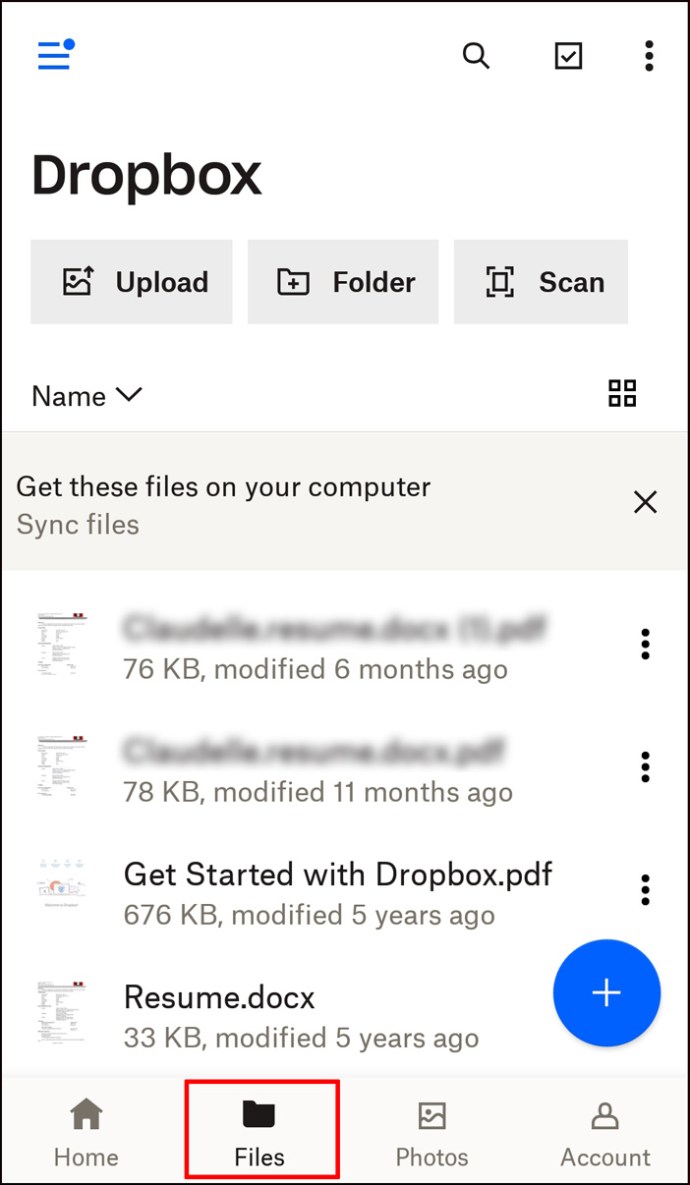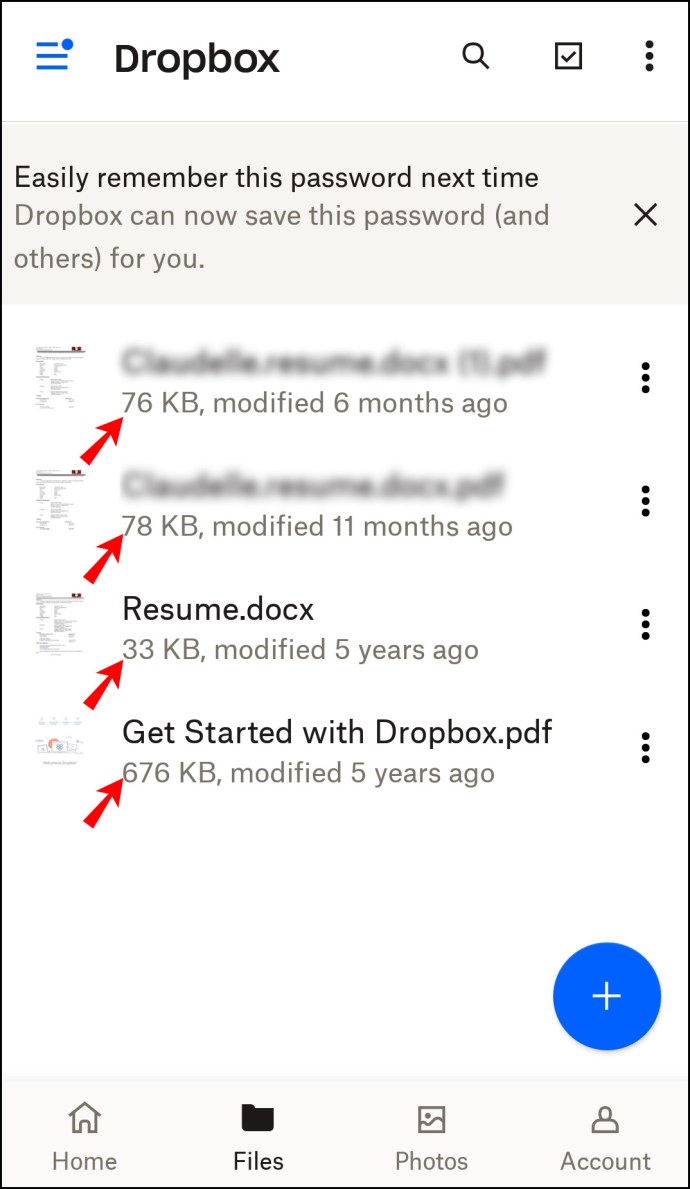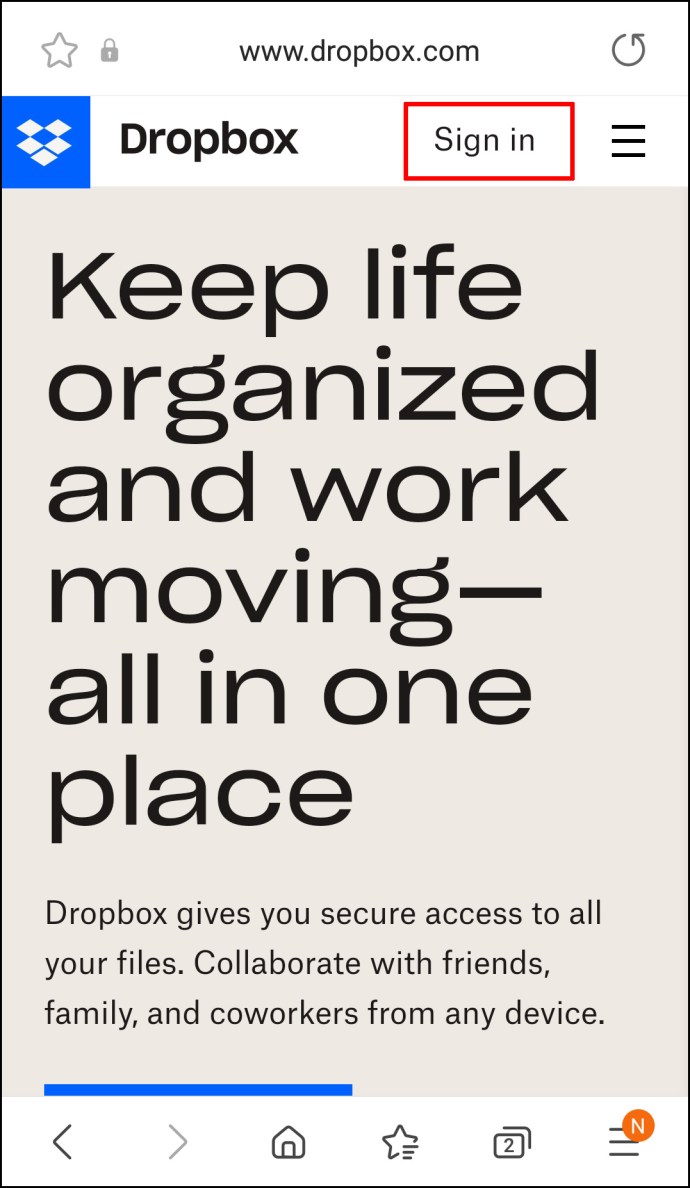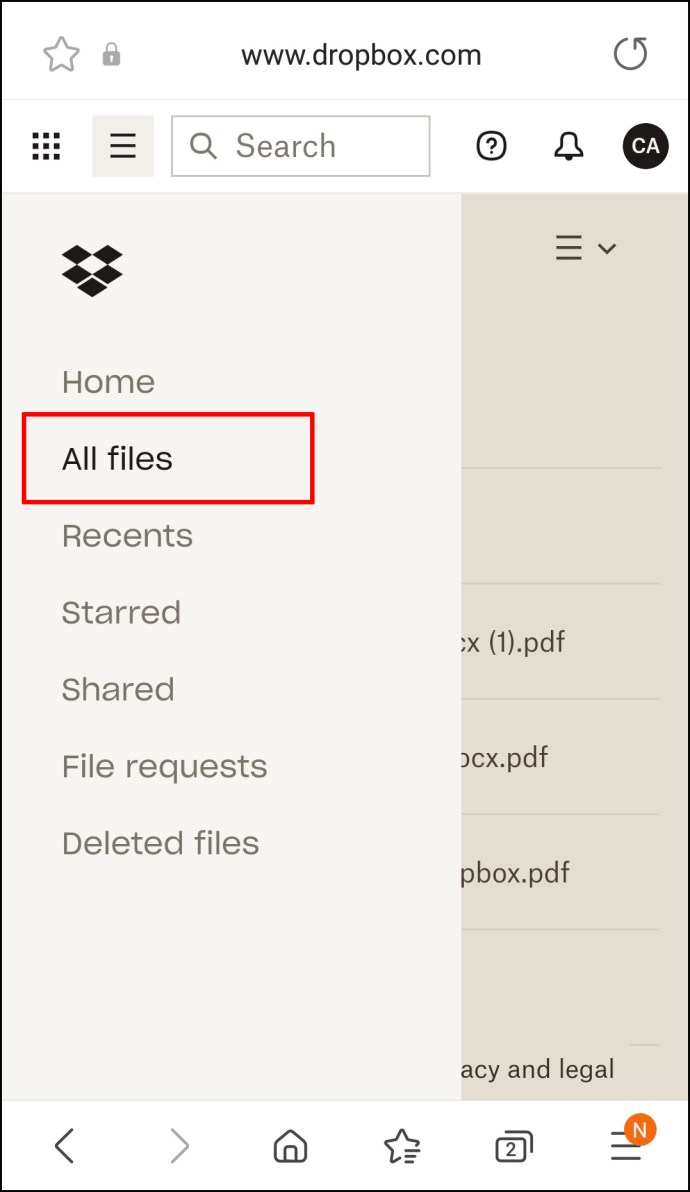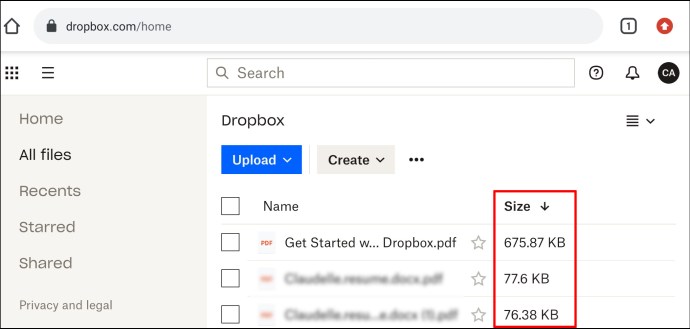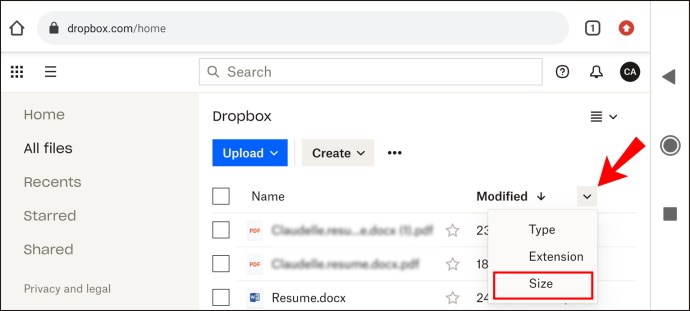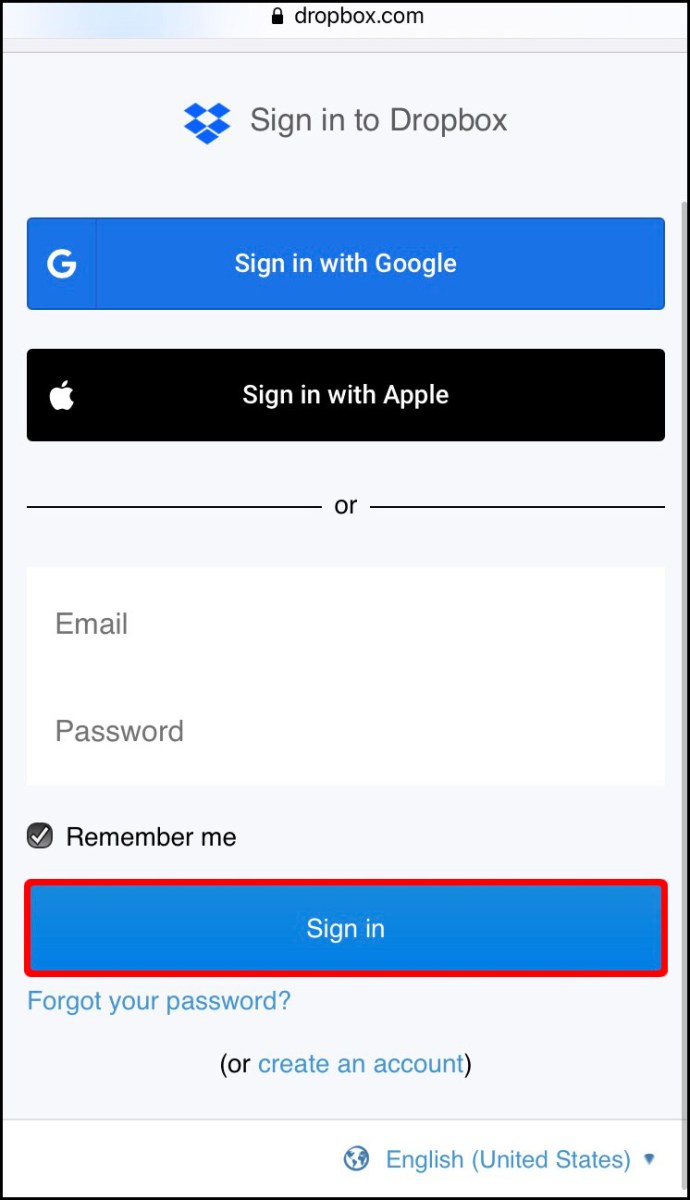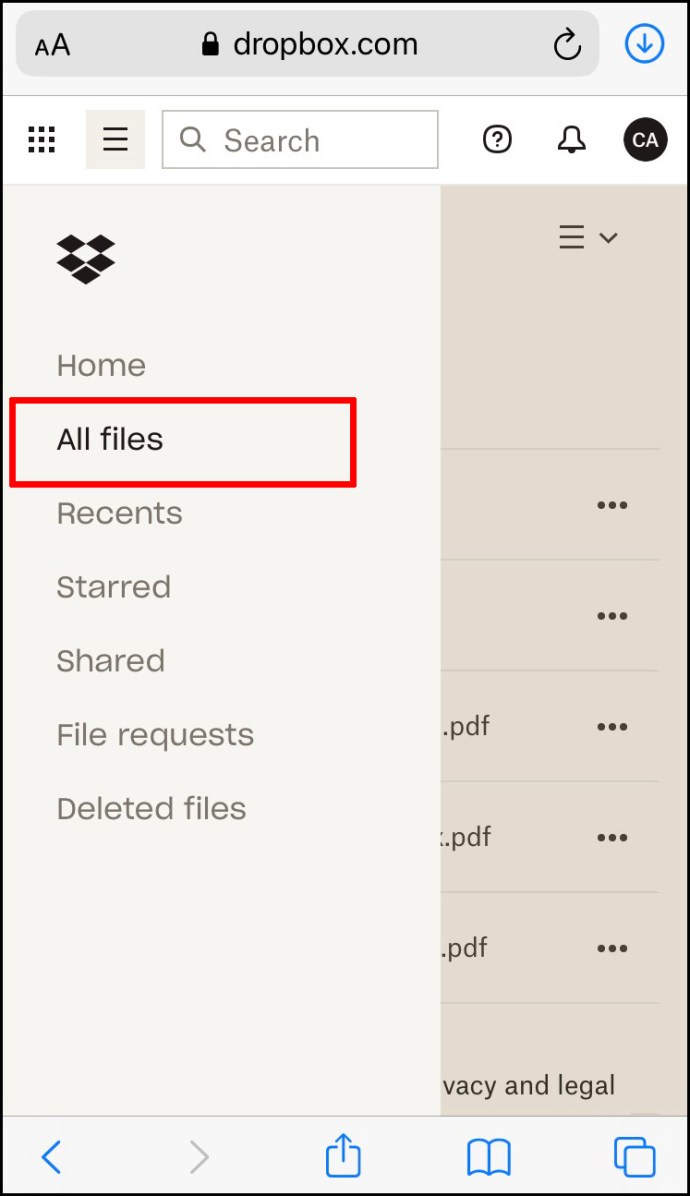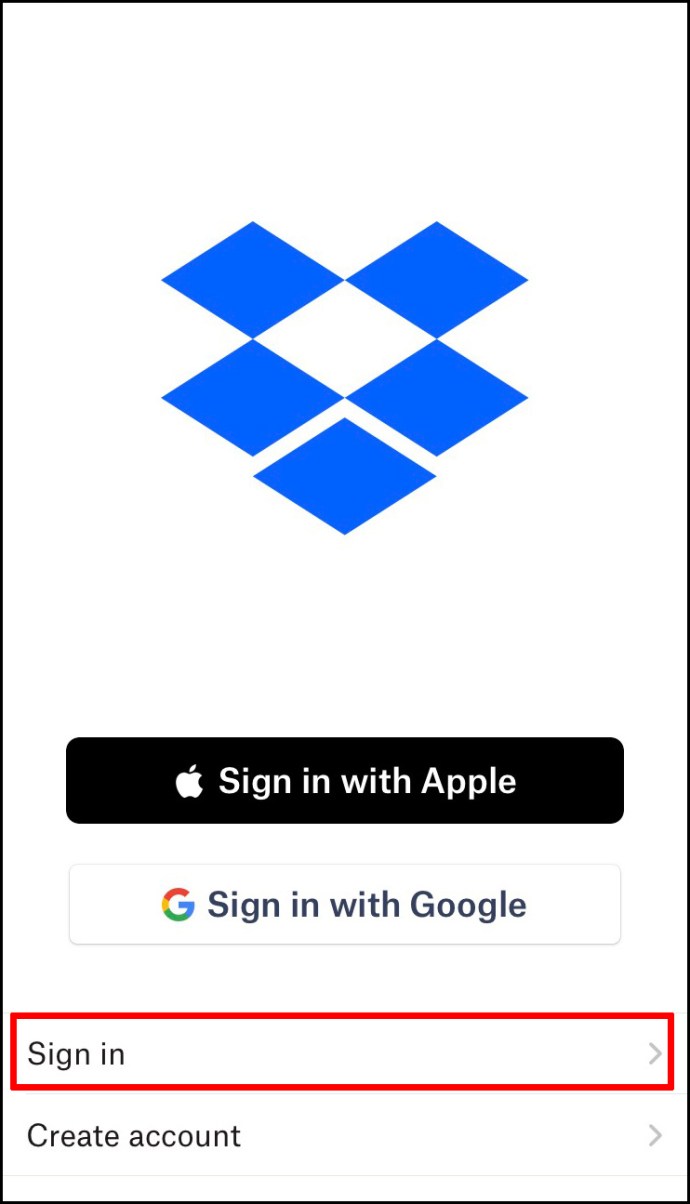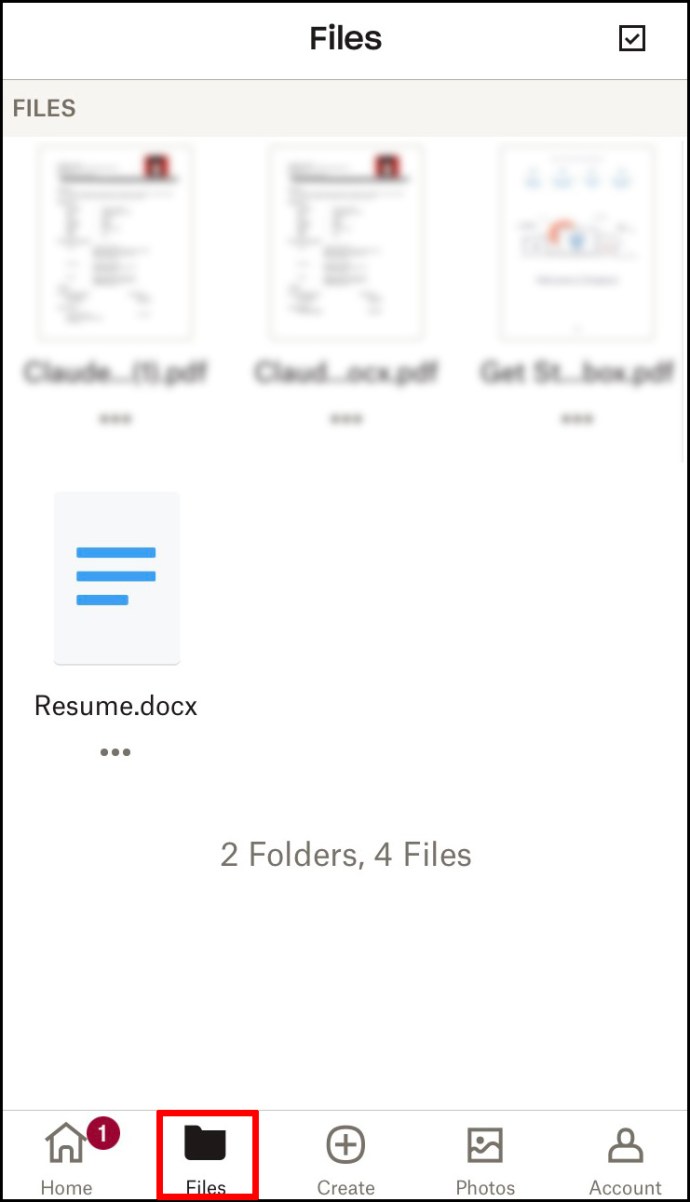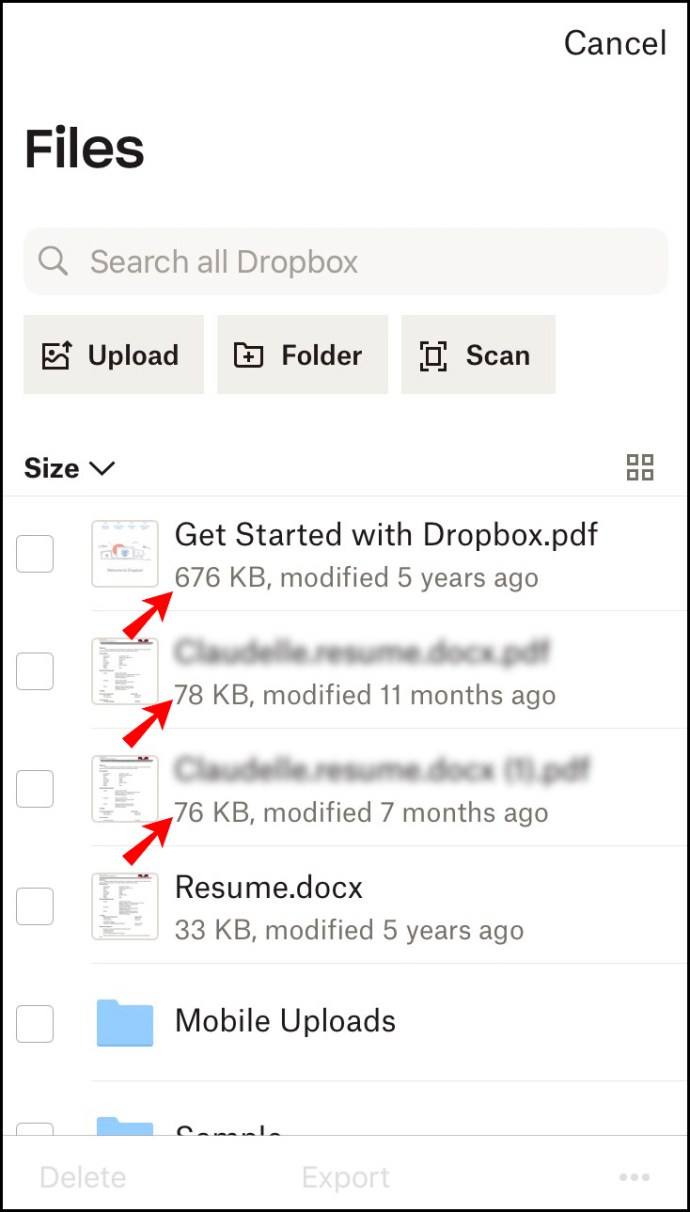Dropbox는 인터넷에 파일을 저장하고 어디에서나 액세스할 수 있는 최고의 클라우드 기반 스토리지 서비스입니다. 하지만 각 파일이 얼마나 큰지 알 수 있습니까? 얼마나 많은 공간이 남아 있는지 어떻게 알 수 있습니까?

이 문서에서는 사용 가능한 공간을 보다 효율적으로 활용하는 데 도움이 되도록 Dropbox에서 파일 크기를 확인하는 방법을 보여줍니다. Dropbox 파일의 크기를 확인하는 단계는 사용하는 장치 유형에 따라 다릅니다. PC의 Dropbox에서 파일 크기를 보는 방법을 알아보겠습니다.
PC의 Dropbox에서 파일 크기를 보는 방법
PC 사용자라면 Microsoft Edge, Chrome, Mozilla Firefox, Safari를 비롯한 모든 브라우저를 사용하여 Dropbox 계정에 액세스할 수 있습니다. 파일 크기를 보는 단계는 모든 브라우저에서 동일합니다.
- Dropbox 계정에 로그인합니다.
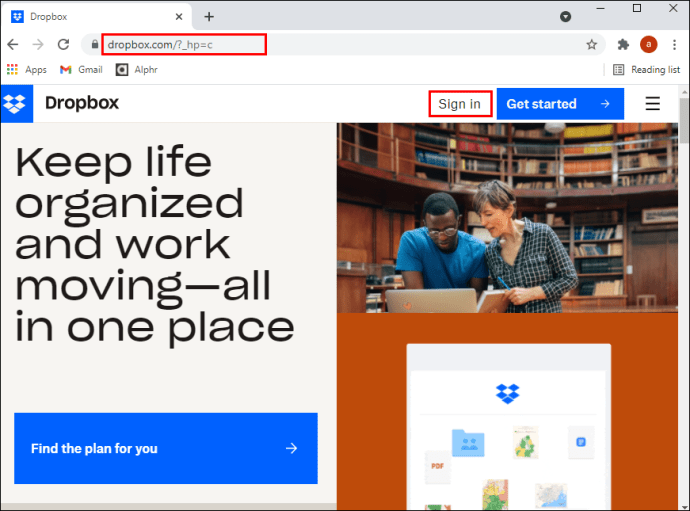
- 화면 왼쪽의 사이드바에서 "모든 파일"을 선택합니다.
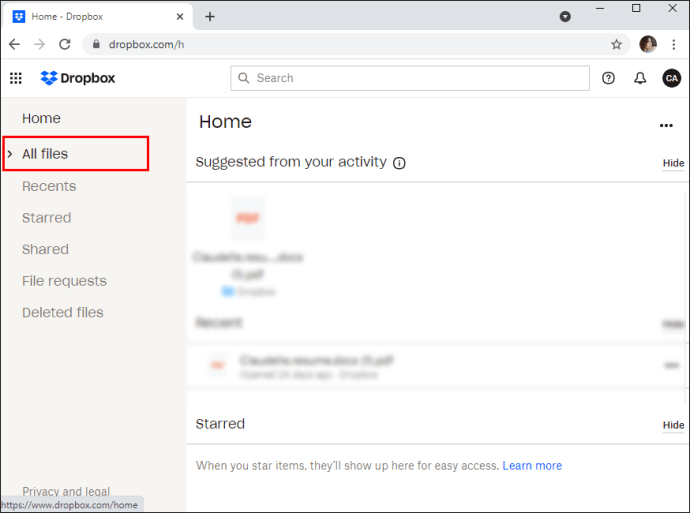
- "크기" 열에서 파일 크기를 확인하십시오. 크기 열이 표시되지 않으면 열 머리글 중 하나 위에 마우스를 놓고 드롭다운 화살표를 클릭한 다음 팝업 하위 메뉴에서 "크기"를 선택합니다.
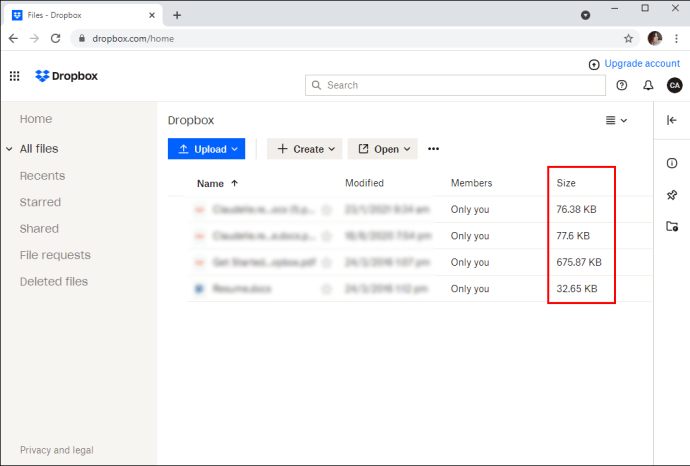
PC에서 파일 크기를 보는 훨씬 더 직접적인 방법이 있습니다.
- Dropbox 계정에 로그인합니다.
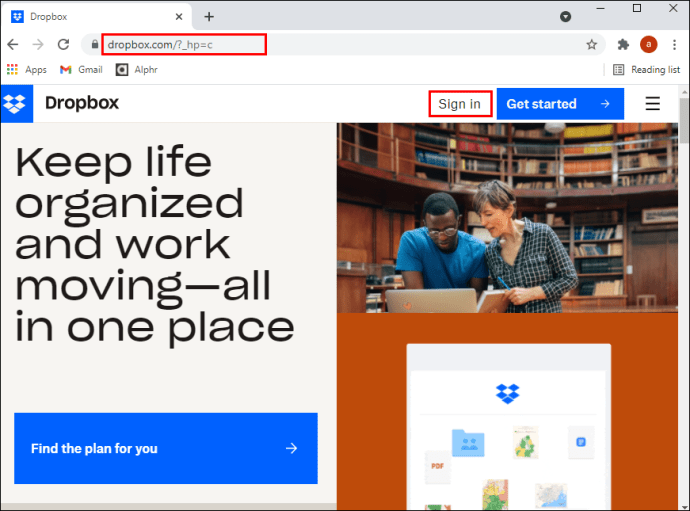
- 화면 왼쪽의 사이드바에서 "모든 파일"을 선택합니다. 그러면 현재 계정에 저장된 모든 파일 목록이 제공됩니다.
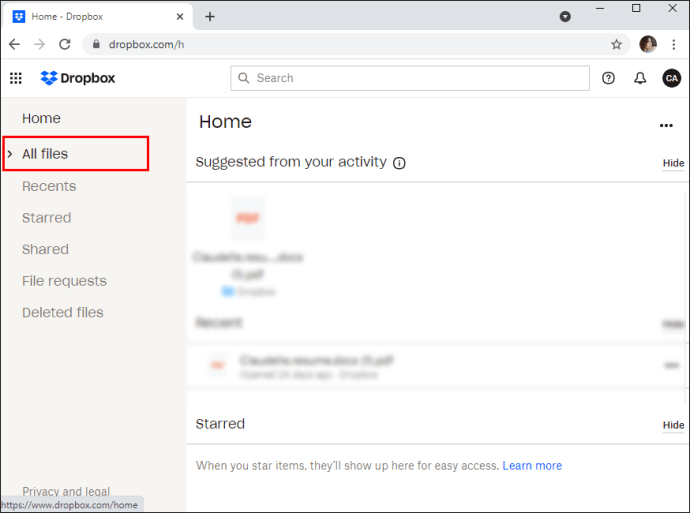
- 관심 있는 파일을 찾으면 옆에 있는 확인란을 선택합니다. 그런 다음 오른쪽의 세부 정보 창에서 크기(바이트), 마지막으로 수정한 날짜, 위치 및 유형을 포함하여 메타데이터를 볼 수 있습니다. 세부 정보 창이 닫혀 있으면 오른쪽 상단 모서리에 있는 "│→" 버튼을 토글하여 엽니다.
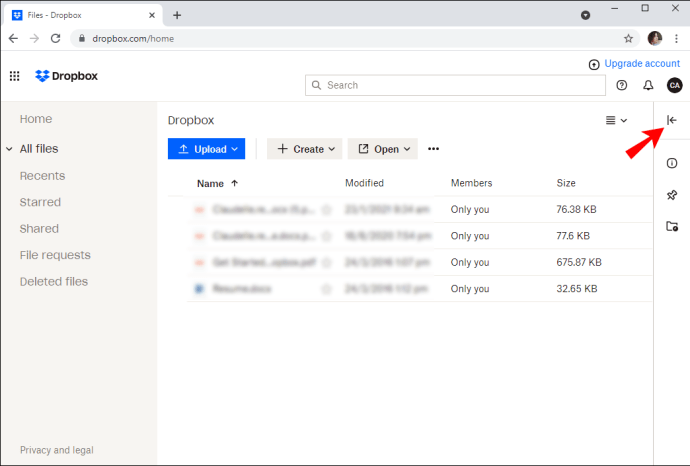
파일을 연 후에도 파일의 크기를 볼 수도 있습니다. 맨 왼쪽에 있는 "정보" 아이콘을 클릭하기만 하면 됩니다. 아이콘은 내부에 "i"가 있는 원형 모양입니다.
Android 장치의 Dropbox에서 파일 크기를 보는 방법
Android에서 실행되는 장치는 Dropbox를 포함한 모든 온라인 스토리지 서비스를 지원하도록 최적화되었습니다. 이동 중에도 파일, 사진 및 비디오를 볼 수 있습니다. 파일 크기를 확인하려면 Dropbox Android 앱이나 브라우저를 사용하세요.
앱 사용:
- 자격 증명을 입력하여 계정에 로그인합니다.
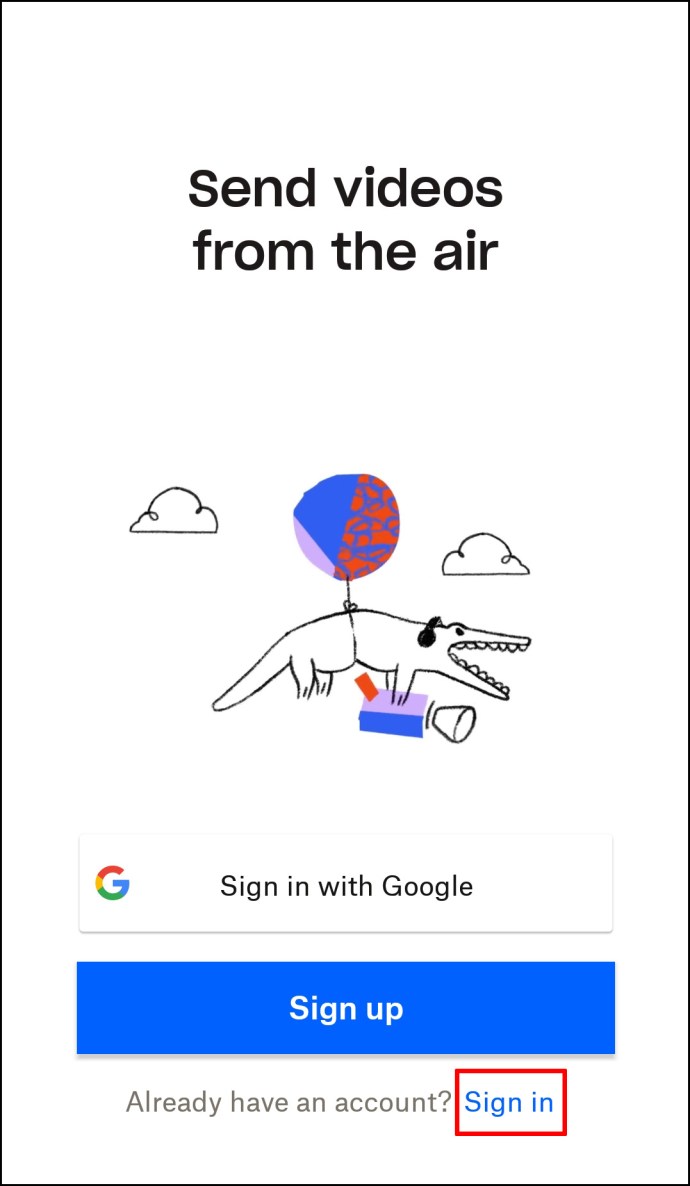
- 관심 파일이 포함된 폴더로 이동합니다.
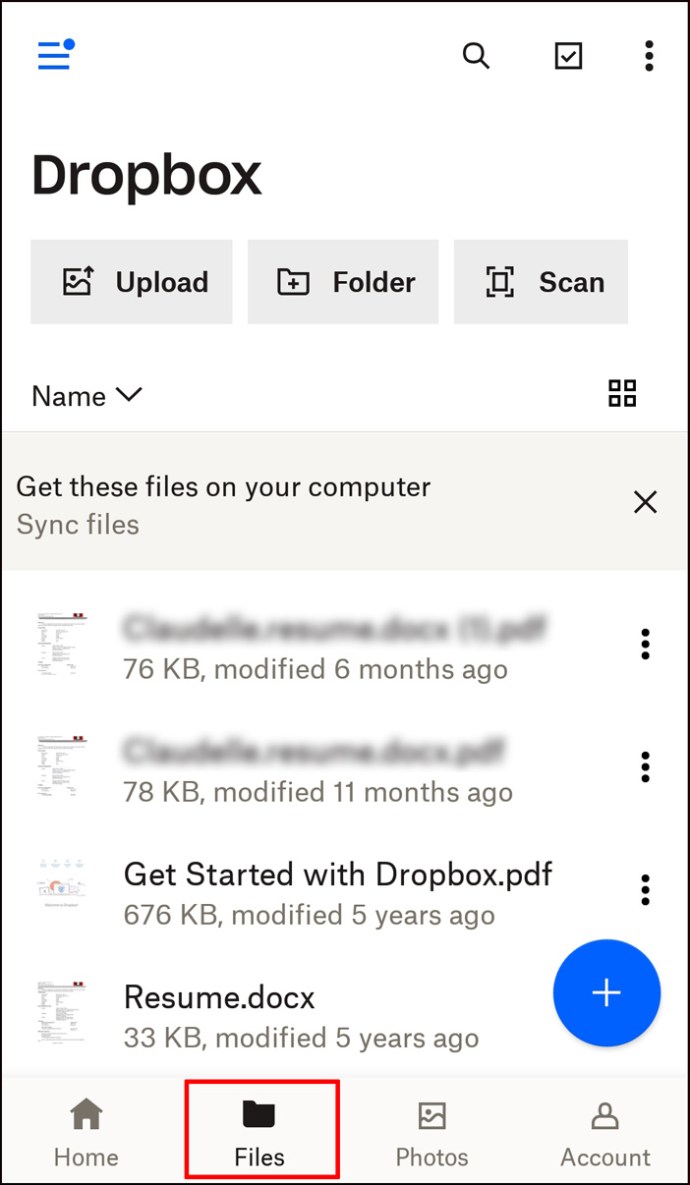
- 기본적으로 앱은 폴더의 모든 파일을 나열하며 각 파일의 크기를 나타내는 "크기 열"이 표시되어야 합니다. 크기 열이 표시되지 않으면 앱 상단의 수평선을 탭하여 "목록"이 선택한 보기 유형인지 확인하십시오.
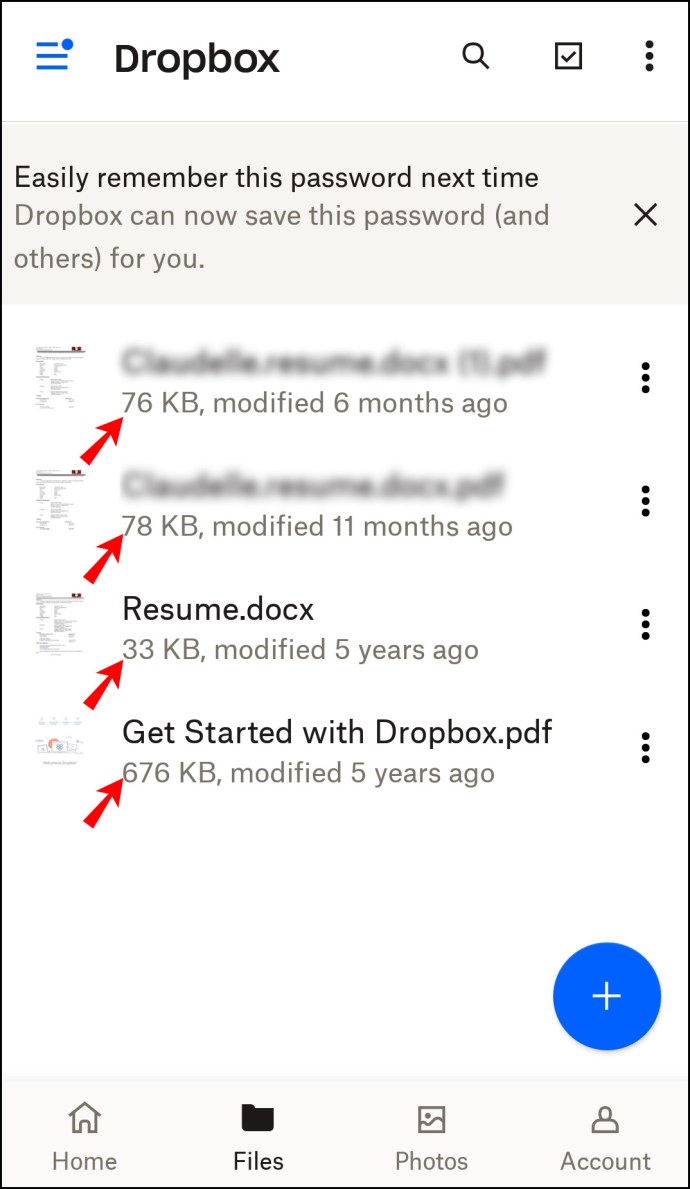
브라우저를 사용하여 Dropbox 계정에 액세스하려는 경우:
- Dropbox 계정에 로그인합니다.
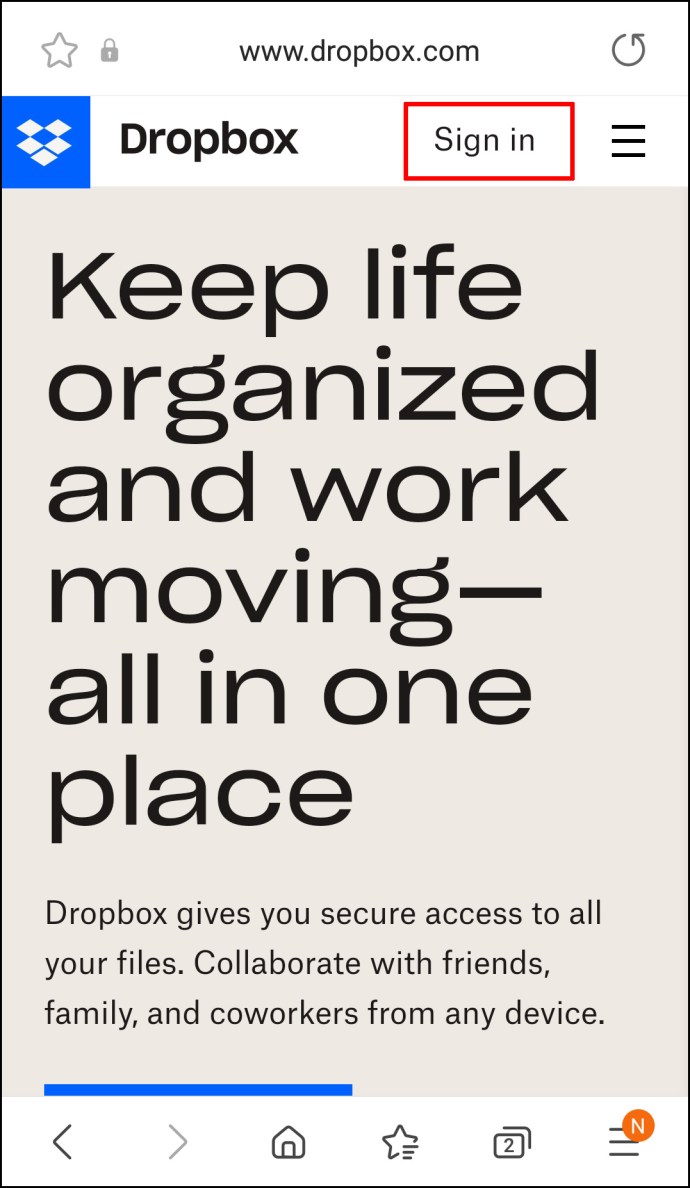
- 화면 왼쪽의 사이드바에서 "모든 파일"을 탭합니다.
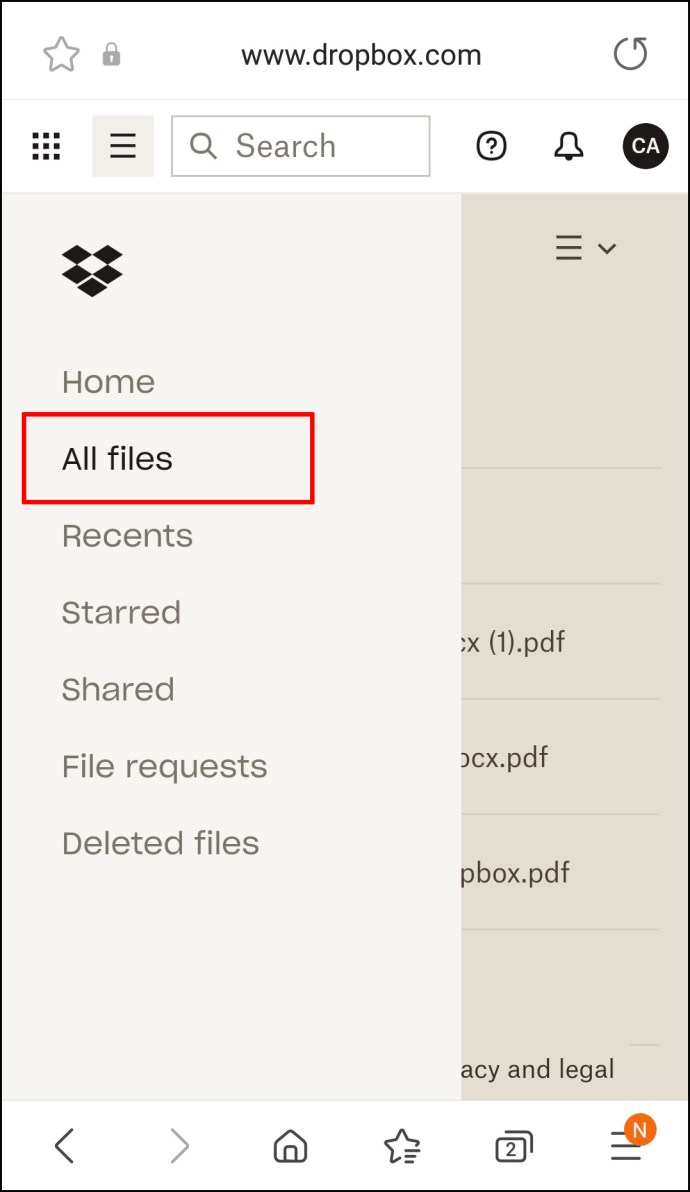
- "크기" 열에서 파일 크기를 확인하십시오.
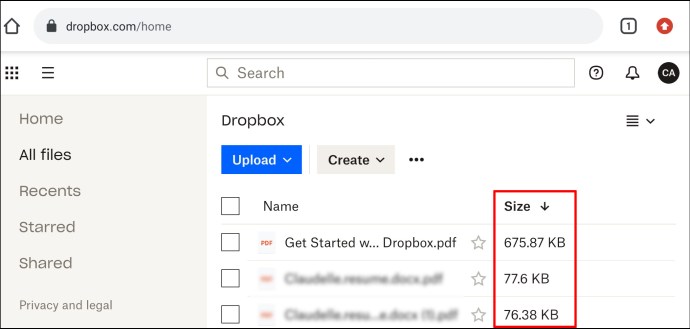
브라우저를 사용할 때 또 다른 옵션이 있습니다.
- Dropbox 계정에 로그인합니다.
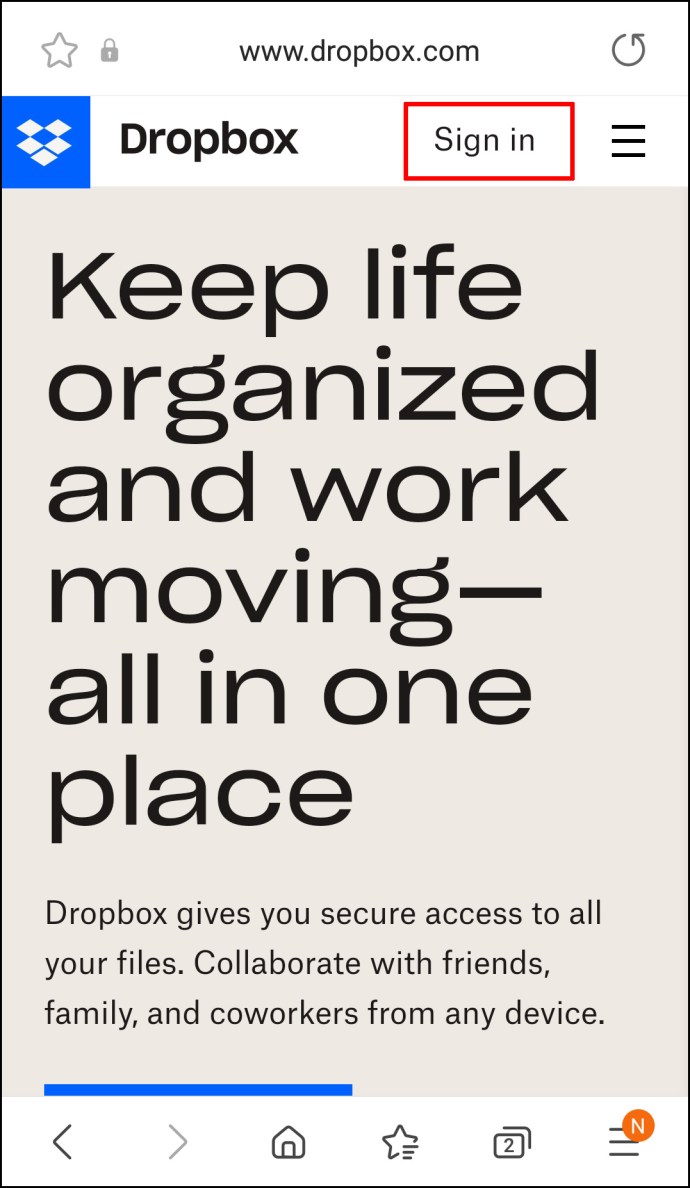
- 화면 왼쪽의 사이드바에서 "모든 파일"을 선택합니다.
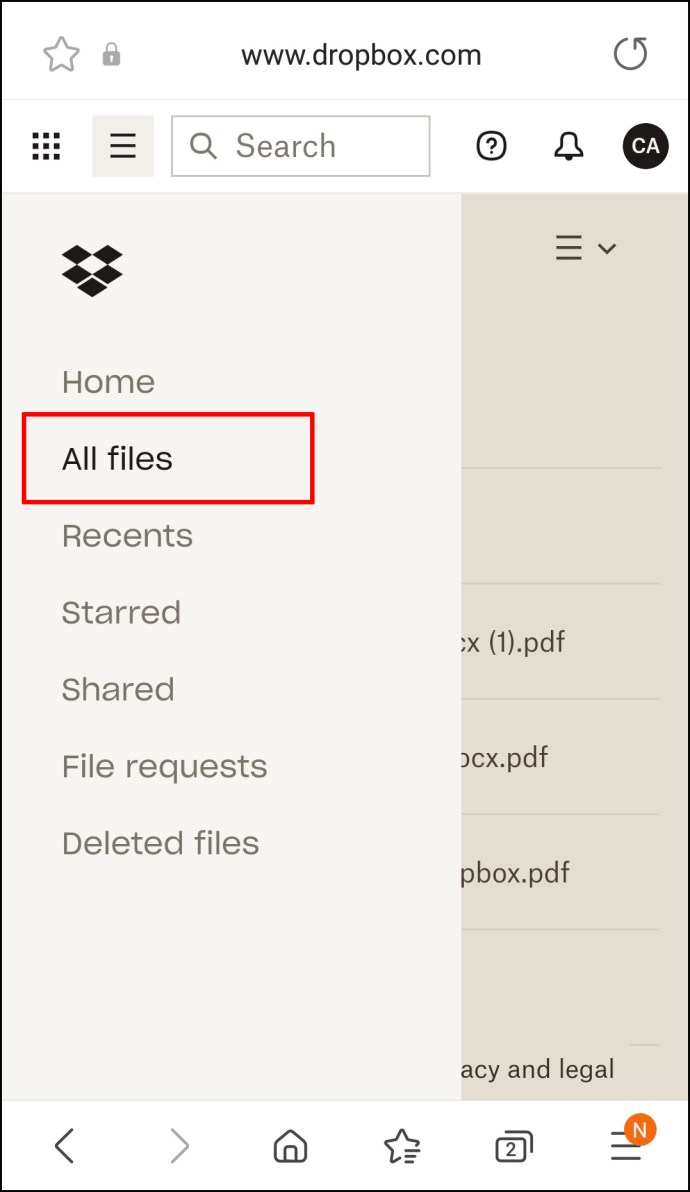
- 관심 있는 파일을 찾으면 옆에 있는 확인란을 선택합니다. 그러면 오른쪽에 있는 세부 정보 창에 크기가 표시됩니다.
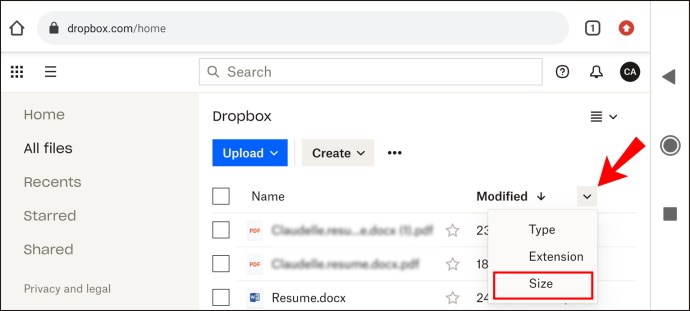
iPhone의 Dropbox에서 파일 크기를 보는 방법
Dropbox는 iPhone 및 iPad를 비롯한 iOS 장치와 완벽하게 호환됩니다. 몇 가지 간단한 단계만 거치면 모든 파일의 크기를 확인하여 저장 공간을 관리하고 파일을 정리하는 데 도움이 됩니다. 방법은 다음과 같습니다.
- Safari를 열고 Dropbox 계정에 로그인합니다.
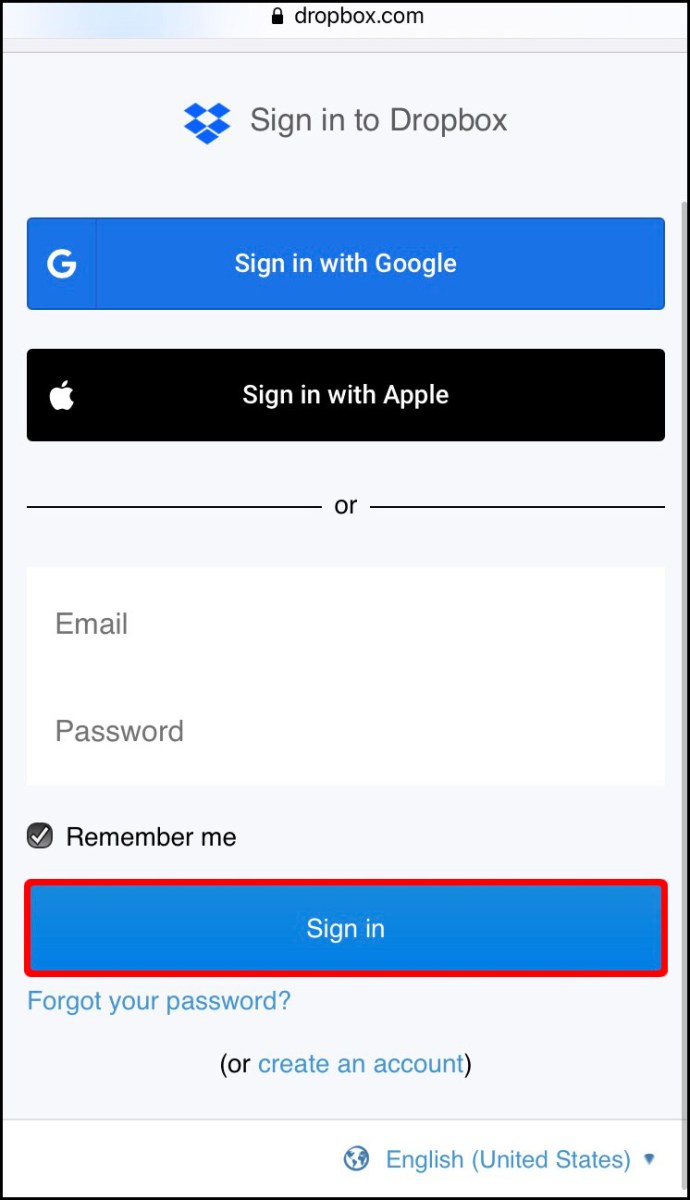
- 화면 왼쪽의 사이드바에서 "모든 파일"을 선택합니다.
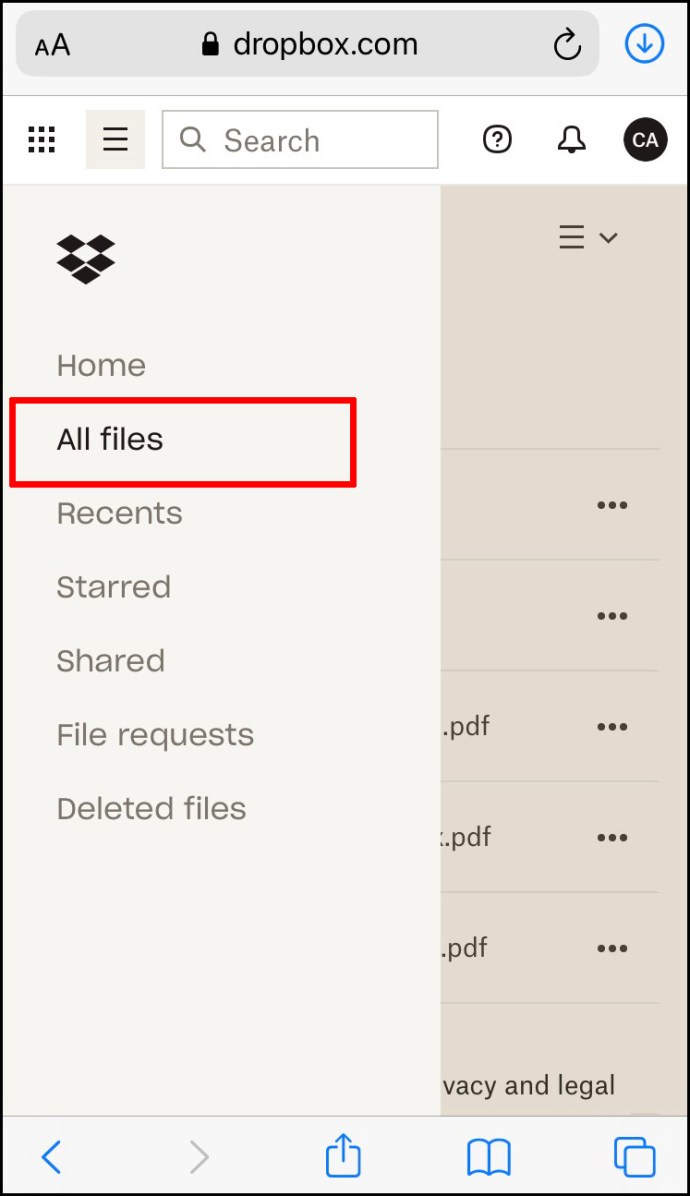
- 관심 있는 파일의 왼쪽에 있는 상자를 선택하십시오. 오른쪽의 세부 정보 창에서 크기를 볼 수 있어야 합니다.
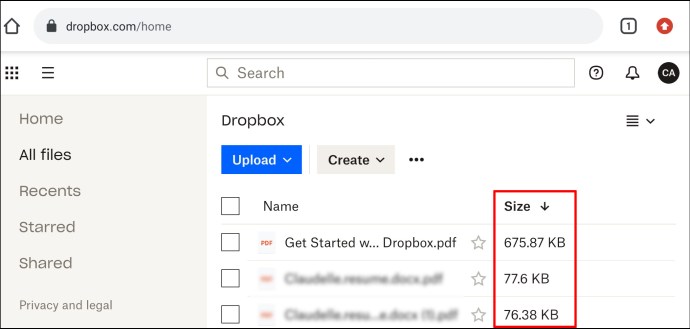
Dropbox IOS 앱을 사용할 때도 파일 크기를 볼 수 있습니다. 방법은 다음과 같습니다.
- Dropbox 계정에 로그인합니다.
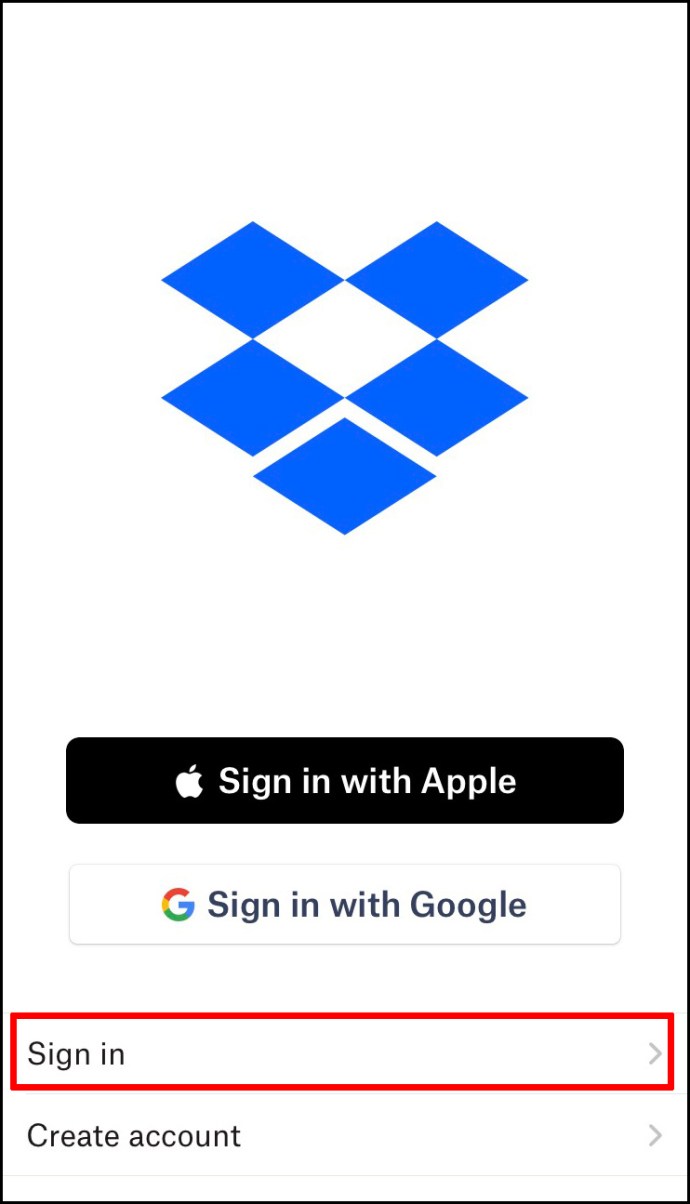
- 크기를 확인하려는 파일이 포함된 폴더를 엽니다.
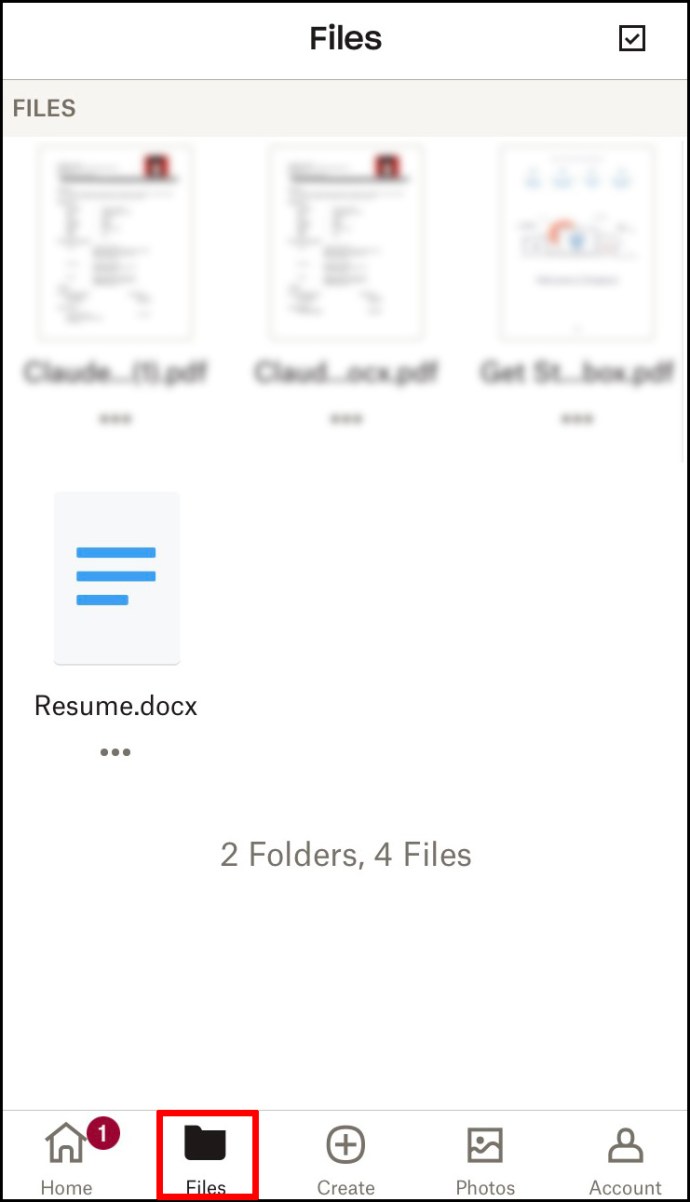
- "크기 열"에서 파일의 크기를 확인하십시오.
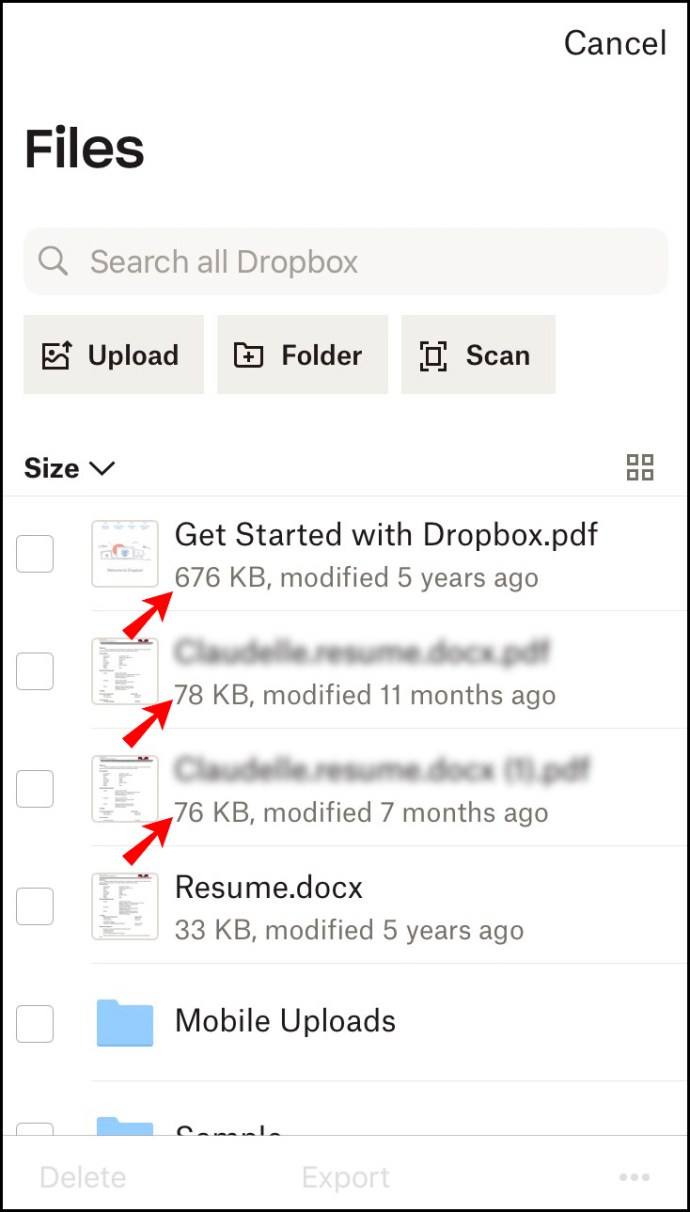
또는:
- 크기를 확인하려는 파일이 포함된 폴더를 엽니다.
- 파일을 길게 누른 다음 "속성"을 선택합니다. 이렇게 하면 팝업 화면에 크기가 표시되어야 합니다.
추가 FAQ
Dropbox에서 폴더 크기를 보려면 어떻게 해야 하나요?
주어진 폴더에 있는 파일의 총 크기를 알고 싶다면:
1. Dropbox 계정에 로그인합니다.
2. 왼쪽 막대에서 "모든 파일"을 선택합니다.
3. 열 머리글 중 하나를 클릭하고 "크기"를 선택합니다.
4. 폴더 이름 위로 마우스를 가져간 다음 왼쪽에 나타나는 상자를 선택합니다.
5. 파일 목록 바로 위의 점 세 개를 클릭합니다.
6. "크기 계산"을 클릭합니다. 잠시 후 크기 열에 폴더의 크기가 표시되어야 합니다.
저장 공간 관리
Dropbox 계정에 저장한 각 파일의 크기를 아는 것은 매우 유용할 수 있습니다. 사용 가능한 총 저장 공간을 추적하고 중복되거나 중요하지 않은 문서를 업로드하지 않도록 할 수 있습니다. 파일이 클수록 다른 사람과 공유하는 것이 더 번거롭다는 점을 기억하는 것도 중요합니다. 저장 공간 사용을 최적화하기 위해 파일을 Dropbox 계정에 업로드하기 전에 파일 크기를 압축해 볼 수도 있습니다. 그렇게 하는 데 도움이 되도록 설계된 온라인 플랫폼과 소프트웨어가 많이 있습니다.
Dropbox에서 파일 크기를 관리하는 방법을 알고 싶습니다. 아래 의견 섹션에 알려주십시오.